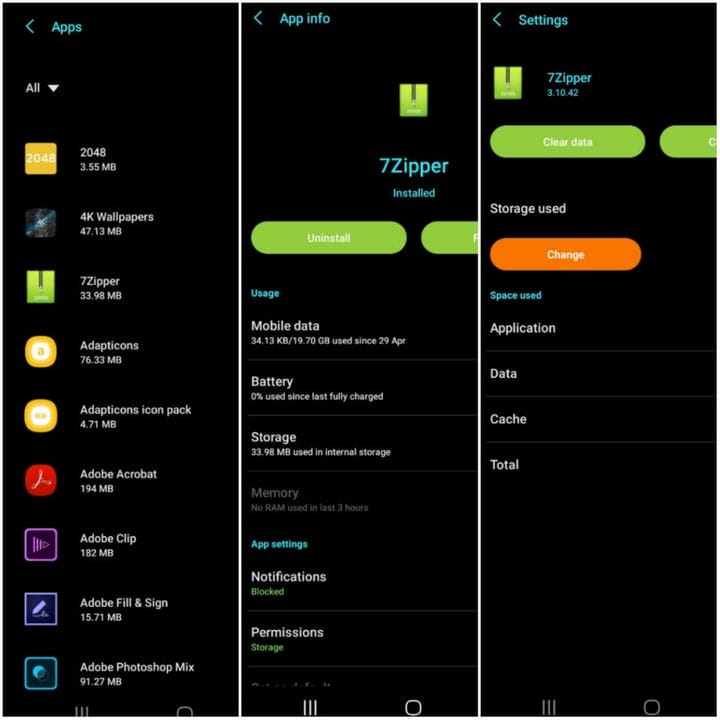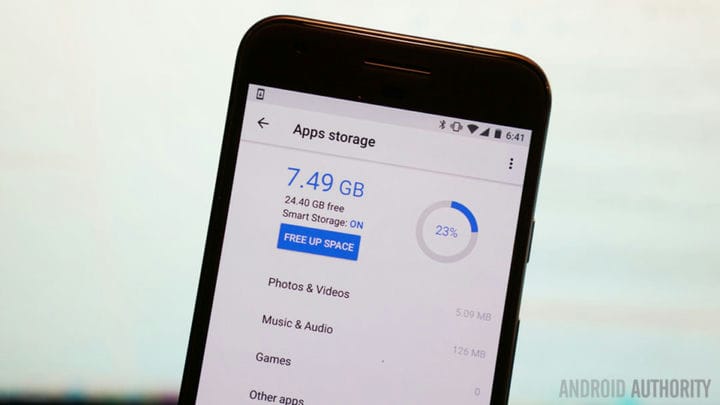Как переместить приложения на SD-карту из внутреннего хранилища
В этом руководстве вы узнаете, как переместить приложения на SD-карту, чтобы освободить место для хранения и максимально эффективно использовать свое устройство Android.
В наши дни владение телефоном с ничтожными 8 или 16 ГБ встроенной памяти является серьезным ограничением. Это лишь вопрос времени, когда вы обнаружите, что ищете приложения, которые нужно удалить, чтобы освободить место для своих фотографий; тем более, что фото и видео продолжают резко увеличиваться в размерах. И в наши дни не редкость найти приложения и игры, которые занимают 3 ГБ и более!
К сожалению, объем внутренней памяти по-прежнему является одним из важнейших факторов, определяющих цену нового телефона. Поэтому многие пользователи предпочитают обходиться меньшим объемом памяти, чтобы пользоваться другими, более современными функциями.
Хорошая новость заключается в том, что если ваше устройство поставляется с расширяемым хранилищем, вы сможете переносить приложения на SD-карту и эффективно получать гигантский прирост всего за стоимость карты microSD.
См. Также: Лучшие карты microSD
В то же время, что касается флагманов, производители понимают привлекательность поддержки огромных SD-карт емкостью 512 ГБ для настоящих опытных пользователей. Такие устройства, как Samsung Galaxy S10 и Note 9, способны предоставить в общей сложности 1 ТБ памяти, если вы объедините это с внутренней памятью!
Итак, хотите ли вы дать своему старому устройству новую жизнь или хотите в полной мере воспользоваться расширенными функциями своего флагмана высокого класса, давайте посмотрим, как перемещать приложения на SD-карту.
Как перенести приложения на SD-карту на Android
Хорошая новость заключается в том, что на самом деле перенести приложения на SD-карту на Android очень просто.
Сначала найдите список всех установленных приложений в меню настроек. На устройстве Samsung или Android Marshmallow перейдите в «Настройки»> «Приложения», а затем нажмите на приложение, которое вы хотите переместить во внешнее хранилище. На стандартном Android, Android Nougat или Android Pie перейдите в «Настройки»> «Приложения и уведомления»> «Информация о приложении».
Это откроет отдельную страницу для этого приложения, и здесь вы увидите «Используемое хранилище» вверху. Это может быть «память устройства». Теперь нажмите кнопку под надписью «Изменить». Выберите пункт назначения и нажмите «Переместить». Подождите, и ваше приложение переместится, это так просто!
Этот процесс обратим, поэтому, если вы решите, что хотите вернуть приложение во внутреннюю память, вы можете переместить его снова в любое время.
Если вы обнаружите, что не можете переместить приложения на SD-карту, эта опция просто недоступна. К сожалению, нет быстрого списка, чтобы увидеть, какие приложения можно переместить на SD-карты, поэтому вам нужно будет проверить каждое из них вручную. Обычно вредоносное ПО и предустановленные приложения нельзя переместить на SD-карту.
Хотя этот процесс немного отличается от одного OEM-скина к другому, общие шаги при перемещении приложений из внутреннего хранилища в целом очень похожи. К сожалению, устройства Huawei и Honor являются исключением и не позволяют перемещать приложения в индивидуальном порядке. Однако вы сможете изменить место хранения по умолчанию для приложений или использовать метод ниже.
Для этого перейдите в «Настройки»> «Память и хранилище»> «Местоположение по умолчанию» и выберите «SD-карта». Телефон перезагрузится, и оттуда приложения будут сохранены на внешнем хранилище.
Использовать SD-карту как внутреннее хранилище
Другой вариант, который теперь встроен в Android (начиная с Android Marshmallow), – это указать Android рассматривать вашу SD-карту как внутреннее хранилище. Это называется «адаптируемое хранилище».
Для этого выберите «Хранилище» в настройках, а затем выберите SD-карту. Теперь выберите Параметры хранилища и выберите Форматировать как внутреннее. Как следует из названия, это приведет к удалению всех данных с вашей карты, поэтому убедитесь, что она зарезервирована! В Android Pie вам будет предложено переместить контент, включая приложения и мультимедиа, на недавно отформатированную карту.
Однако имейте в виду, что еще раз не все OEM-производители поддерживают адаптируемые хранилища.
Заключительные мысли
Итак, вот как вы переносите свои приложения на SD-карту на Android. Это простой процесс, хотя в зависимости от вашего телефона есть одно или два досадных ограничения.
И все же, что насчет тебя? Вам нравится переносить приложения на SD-карту на Android? Или вы используете внешнее хранилище в основном для медиа? Для вас важно внешнее хранилище? Отключите звук в комментариях ниже и счастливых переездов!
Источник записи: https://www.androidauthority.com